达芬奇软件(DaVinci Resolve)是一款功能强大的视频编辑和调色软件,它提供了丰富的特效工具和功能。下面是一个简单的教程,介绍如何在达芬奇软件中添加特效。
步骤1:导入素材
首先,打开达芬奇软件并创建一个新的项目。然后,在"媒体"面板中导入您要编辑的视频素材。可以将素材直接拖放到时间线上,或使用"导入"功能导入。
步骤2:选择要添加特效的片段
在时间线上选择您要添加特效的视频片段。您可以单击片段来选择它,或者按住Shift键并点击多个片段来选择多个片段。
步骤3:打开编辑页面
在达芬奇界面的底部,有一个工作区切换按钮。点击它,然后选择"编辑"选项,以进入编辑页面。
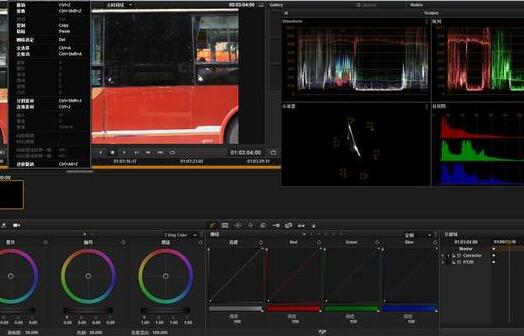
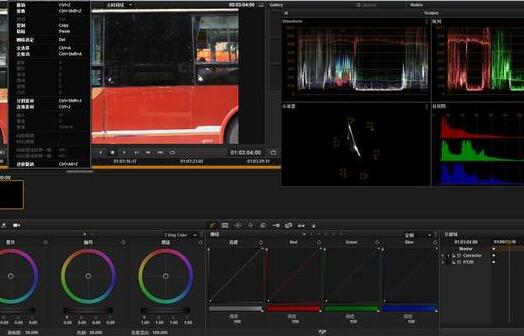
步骤4:添加特效
在编辑页面的右侧面板中,您将找到各种特效选项。这些选项包括视频效果、转场效果、文字效果等。点击"视频效果"选项卡,然后浏览不同的特效。
步骤5:拖放特效到片段上
在特效列表中选择一个特效,然后将其拖放到时间线上的片段上。您可以将特效应用于整个片段,或者在片段上选择特定的时间范围。
步骤6:调整特效参数
一旦将特效添加到片段上,您可以在右侧面板中调整特效的参数。这些参数可以控制特效的强度、速度、颜色等属性。根据需要进行微调,直到达到您想要的效果。
步骤7:预览和调整
在添加特效后,您可以点击时间线上的片段,然后在预览窗口中查看效果。如果需要进一步调整特效,可以返回到右侧面板并修改参数。
步骤8:保存和导出
完成特效添加后,您可以点击菜单栏中的"文件",然后选择"保存项目"来保存您的工作。接下来,您可以点击"交付"选项卡,选择导出格式和设置,并导出最终的视频。
